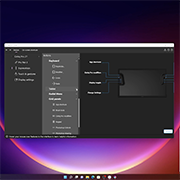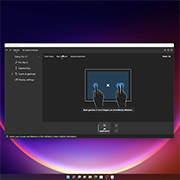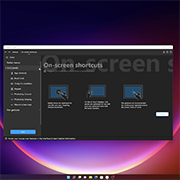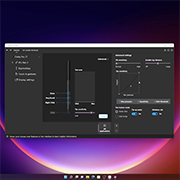Erste Schritte mit deinem Wacom Cintiq Pro 27
unter
Windows
Anleitungen für ein anderes Wacom Cintiq Pro Modell findest du hier.
Einrichten deines Wacom Cintiq Pro 27
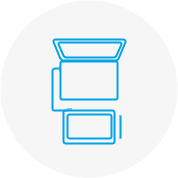
1. Verbinden
Schließe dein Gerät an deinen Computer an und schalte es ein.
Weitere Infos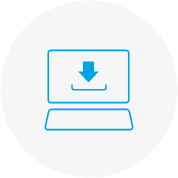
2. Installieren
Lade den neuesten Treiber herunter und installiere ihn. Folge den Anweisungen auf dem Bildschirm und starte deinen PC neu.
Treiber herunterladen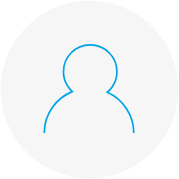
3. Gerät registrieren
Erstelle eine Wacom ID oder melde dich an, um dein Gerät zu registrieren und die im Lieferumfang enthaltene Software herunterzuladen.
Weitere Informationen zur Software
Befestigen des Wacom Cintiq Pro 27 Standfußes*
Das Wacom Cintiq Pro 27 erfordert einen Standfuß. Du kannst den Wacom Cintiq Pro 27 Standfuß oder einen anderen befestigen, der dem VESA-Standard (100 x 100 mm) entspricht.
* Der Wacom Cintiq Pro 27 Standfuß ist separat erhältlich.
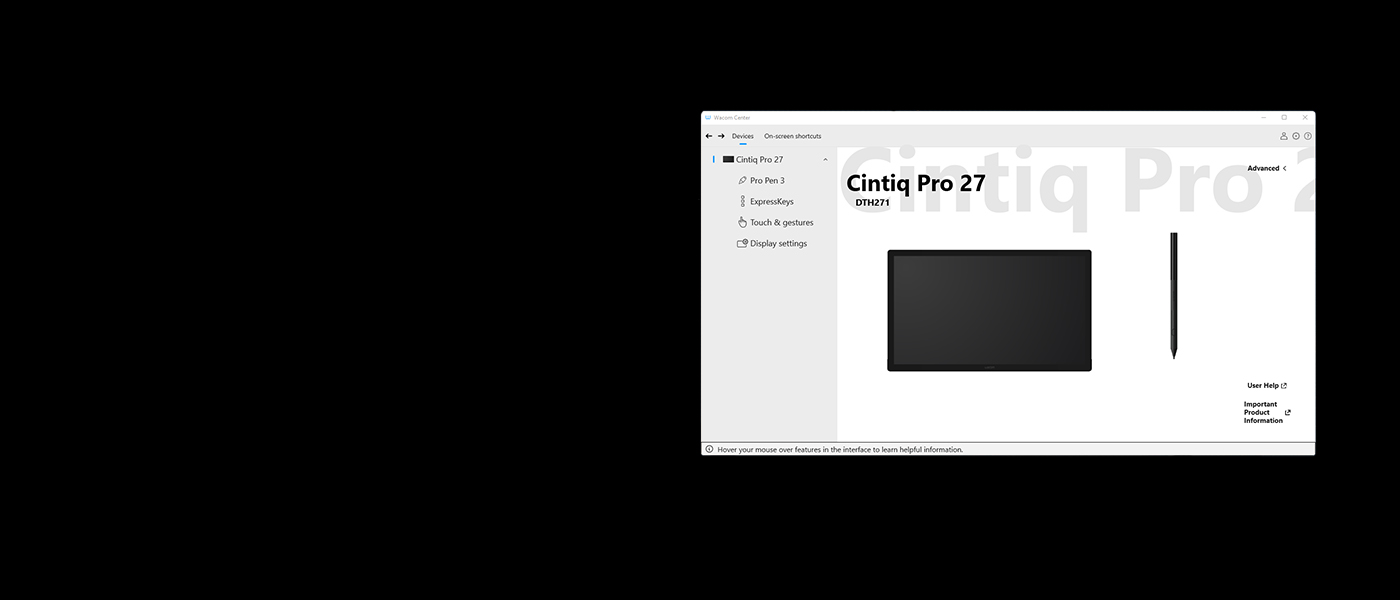
Verwalte dein Wacom Cintiq Pro 27 mit dem Wacom Center
✓ Einstellungen für Stift und Gerät personalisieren
✓ Gerät mit Wacom ID registrieren, um auf Softwareangebote zugreifen zu können
✓ Video-Lernprogramm zum einfachen Erlernen anschauen
✓ Treiber oder Firmware aktualisieren
✓ Verknüpfungen auf dem Bildschirm einrichten, um deinen Arbeitsfluss zu optimieren
✓ Auf Benutzerhilfe, wichtige Produktinformationen und Support zugreifen
Mach dich mit Wacom Cintiq Pro 27 vertraut
Kostenlose Softwareangebote mit jedem Cintiq Pro

Capture One
Arbeite weniger und erschaffe mehr mit einer umfassenden Suite an Bearbeitungsfunktionen und KI-Tools, die zeitraubende Aufgaben für dich übernehmen – mit 3 Monaten Capture One Pro und deinem Wacom Cintiq Pro.* Blitzschnelles Tethered Shooting direkt in deinen PC. Nahtlose Zusammenarbeit mit Teams und Kunden auf der ganzen Welt. Von Experten erstellte Presets, um sofort den richtigen Look zu erhalten. Plus atemberaubende Farben und Bildqualität. Das alles funktioniert ganz nach deinen Wünschen, zusammen mit deinem Wacom Gerät.
* Um deine kostenlose 3-monatige Software zu erhalten, musst du dich anmelden oder eine Wacom ID mit deinen persönlichen Daten erstellen und dein Gerät registrieren. Um Capture One nutzen zu können, ist eine Registrierung bei Capture One erforderlich.


Toon Boom Harmony
Studios auf der ganzen Welt verwenden die Software Toon Boom Harmony Premium 22 für ihren kompletten Animationsprozess – jetzt kannst auch du sie 3 Monate lang testen. Erlebe die vollständige Palette an Zeichen- und Animationswerkzeugen – Farbmanagement, Audio- und Lippensynchronisierungstechnologie, Compositing (Visuelle Effekte), Integration von 3D-Elementen und mehr – so ist es das perfekte Tool in Kombination mit deinem Wacom Cintiq Pro.
*Um die Software für 90 Tage kostenlos zu erhalten, ist die Anmeldung über deine Wacom ID beziehungsweise die Erstellung eines Wacom ID Kontos mit deinen persönlichen Daten erforderlich sowie die Registrierung deines Gerätes. Um die Software nach der Installation zu verwenden, ist eine Registrierung bei Toon Boom erforderlich.
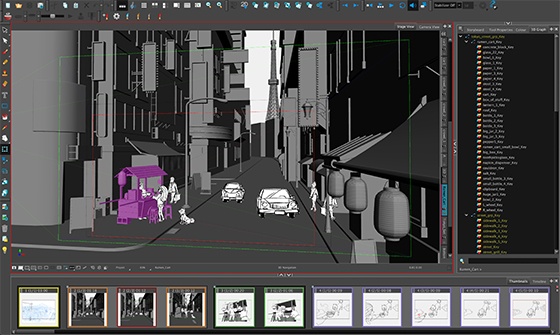

Toon Boom Storyboard Pro
Storyboard Pro von Toon Boom unterstützt den kompletten Storyboarding-Prozess – jetzt kannst auch du Toon Boom 3 Monate kostenlos testen.* Storyboard Pro vereint alle Werkzeuge, die du für dein nächstes Storyboard-Projekt benötigst: Zeichnen, Skripterstellung, Kamerasteuerung, Funktionen zum Erstellen von Animationen und Ton.
*Um die Software für 90 Tage kostenlos zu erhalten, ist die Anmeldung über deine Wacom ID beziehungsweise die Erstellung eines Wacom ID Kontos mit deinen persönlichen Daten erforderlich sowie die Registrierung deines Gerätes. Um die Software nach der Installation zu verwenden, ist eine Registrierung bei Toon Boom erforderlich.

Setze deine kreativen Kräfte frei – mit Clip Studio Paint Ex
Illustratoren, Comiczeichner und Animationsdesigner können aus einer Vielfalt an Ausdrucksformen und Medien, wie Papier und Leinwand, wählen, und dabei noch effizienter arbeiten. CLIP STUDIO PAINT wurde mit dem Schwerpunkt entwickelt, die Pinselführung so natürlich wie möglich zu gestalten und ist daher gleichermaßen bei Einsteigern und Profis beliebt. Dieses Angebot bietet 6 Monate Clip Studio Paint EX.

![]()
Zeitlich begrenztes Angebot
MASV
Sichere dir für 3 Monate (oder 250 GB) kostenlos eine blitzschnelle Dateiübertragung. Mit MASV erhalten Video- und Kreativprofis die schnellste und zuverlässigste Methode zur Übertragung großer, zeitkritischer Dateien. Du kannst Dateien an gewünschte Empfänger senden oder MASV-Portale verwenden, damit Kunden oder Partner Dateien an dich übertragen können. Die simple Benutzeroberfläche bietet jedem eine einfache Handhabung.

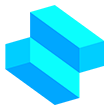
Shapr3D
Mit Shapr3D kannst du in wenigen Minuten von der Idee zum 3D-Prototyping gelangen, überall fertigungsfähige Modelle erstellen und exportieren. Shapr3D ist mit allen gängigen Desktop-CAD-Programmen kompatibel und macht Design zugänglich*.
*Um die kostenlose 3-monatige Software zu erhalten, musst du dich anmelden oder eine Wacom ID mit deinen persönlichen Daten erstellen und dein Gerät registrieren. Um die Shapr3D Software nach der Installation zu verwenden, ist eine Registrierung bei Shapr3D erforderlich.
Wacom Gerät reinigen – Empfehlungen und Richtlinien
Alle Wacom Produkte können sicher mit 70–75%igem Isopropylalkohol (Reinigungsalkohol) und einem weichen, fusselfreien Tuch gereinigt werden. Die harten, nicht-porösen Oberflächen des Wacom Produkts (wie Display und andere äußere Oberflächen) mit dem feuchten Tuch abwischen. Keine Bleichmittel verwenden. Keine Feuchtigkeit in Öffnungen jeglicher Art gelangen lassen und das Wacom Produkt in keinerlei Reinigungsmittel tauchen. Weitere Tipps s. unten – alternativ steht das regionale Wacom Kundenserviceteam zur Verfügung.
Zubehör
Wacom Cintiq Pro 27 Standfuß
Vollständig verstellbar, damit du die optimale Position zum Arbeiten finden kannst.
Wacom Flex Arm Adapter
Bring deinen Wacom Flex Arm auf den neuesten Stand, um ihn mit deinem Cintiq Pro verwenden zu können. Nur kompatibel mit Cintiq Pro 22 und 27.
Wacom Pro Pen 3
Die Präzision, die du von einem Wacom Pen erwarten kannst. Gewicht, Griffstärke, Stifttasten und Gewichtsverteilung lassen sich konfigurieren, damit du den Stift ganz an deinen Arbeitsstil anpassen kannst.
Wacom Pro Pen 3 Ablage
Hier kannst du deine Ersatzspitzen und -griffe verstauen und deinen Stift stets sicher griffbereit halten. Lässt sich einfach an deinem Cintiq Pro 27 befestigen.
Wacom Pro Pen 3 Straight Grip
Straight-Grip-Ersatz für deinen Wacom Pro Pen 3 (ACP50000DZ)
Wacom Pro Pen 3 Flare Grip
Flare-Grip-Ersatz für deinen Wacom Pro Pen 3 (ACP50000DZ)
Wacom Pro Pen 3 Standardspitzen, 5 Stück
Ersatz-Standardspitzen für deinen Wacom Pro Pen 3 (ACP50000DZ), 5 Stück
Wacom Pro Pen 3 Filzspitzen, 10 Stück
Ersatzfilzspitzen für deinen Wacom Pro Pen 3 (ACP50000DZ), 10 Stück
ExpressKey™-Fernbedienung
Mit der ExpressKey™-Fernbedienung und ihren 17 anpassbaren Tasten sowie dem Touch Ring sparst du Zeit bei deinen alltäglichen kreativen Arbeiten.
Wacom Color Manager
Wacom Color Manager bietet dir einen Präzisionsfarbabgleich, eine bessere Bildqualität sowie mehr Konsistenz über den gesamten Arbeitsablauf hinweg.
Wacom Drawing Glove
Unser umweltfreundlicher Handschuh verhindert Schmierflecken auf der Oberfläche deines Wacom Displays oder Tabletts.
Wacom Cintiq Pro 27 Extension Table
Zur Unterbringung deiner Lieblingstools wie Tastatur oder Smartphone. Lässt sich einfach an deinem Cintiq Pro 27 oder 22 befestigen. Nicht kompatibel mit Cintiq Pro 17.